윈도우10 업데이트 설치파일 삭제부터 부팅불가 오류까지 한 번에 해결
윈도우10 업데이트 설치파일 삭제하는 확실한 방법
윈도우10은 여전히 많은 사용자들이 업무와 일상에서 활용하는 대표적인 운영체제입니다. 하지만 자동으로 설치되는 업데이트는 종종 예상치 못한 문제를 일으키기도 합니다.
특히 대형 누적 업데이트나 드라이버 충돌이 발생하면 시스템 속도가 저하되거나 심지어 부팅 오류와 벽돌 현상까지 이어질 수 있습니다. 이러한 상황을 예방하거나 문제가 발생했을 때 신속하게 대응하기 위해서는 업데이트 설치파일을 삭제하거나 불필요한 패치를 관리하는 것이 중요합니다.
이번 글에서는 윈도우10 업데이트 설치파일 삭제 방법부터 부팅불가 오류에 대비하는 팁까지 실제로 도움이 되는 내용을 정리해보겠습니다.
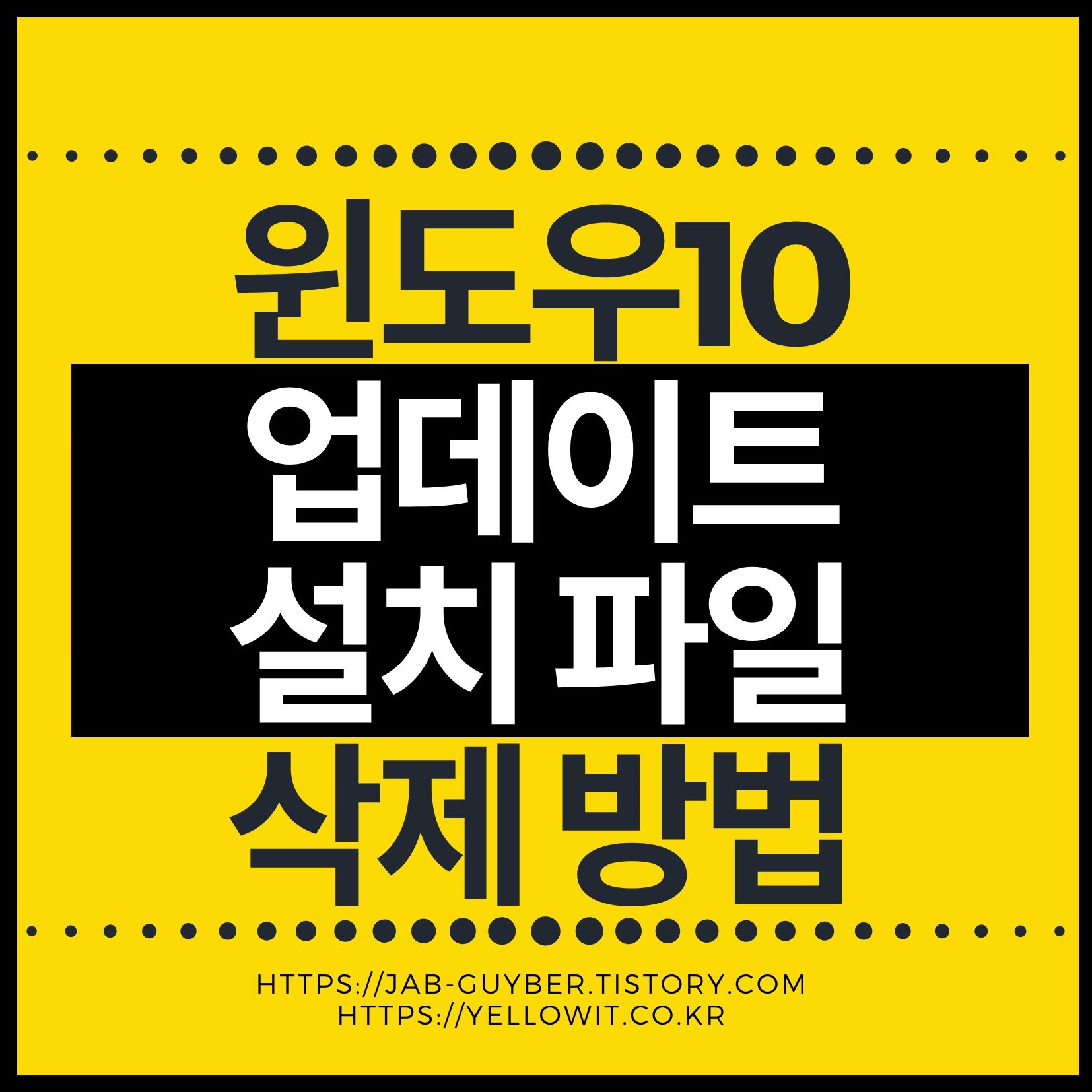
그리고 추후 업데이트가 된 파일들을 보다보면 간혹 버그가 있는 파일이 존재하며 그 외에도 "윈도우 정품인증"을 차단하는 업데이트도 있기 때문에 필요에 따라서는 원치 않는 설치 파일 등은 삭제하느것이 좋습니다.
Windows10 Update 삭제방법
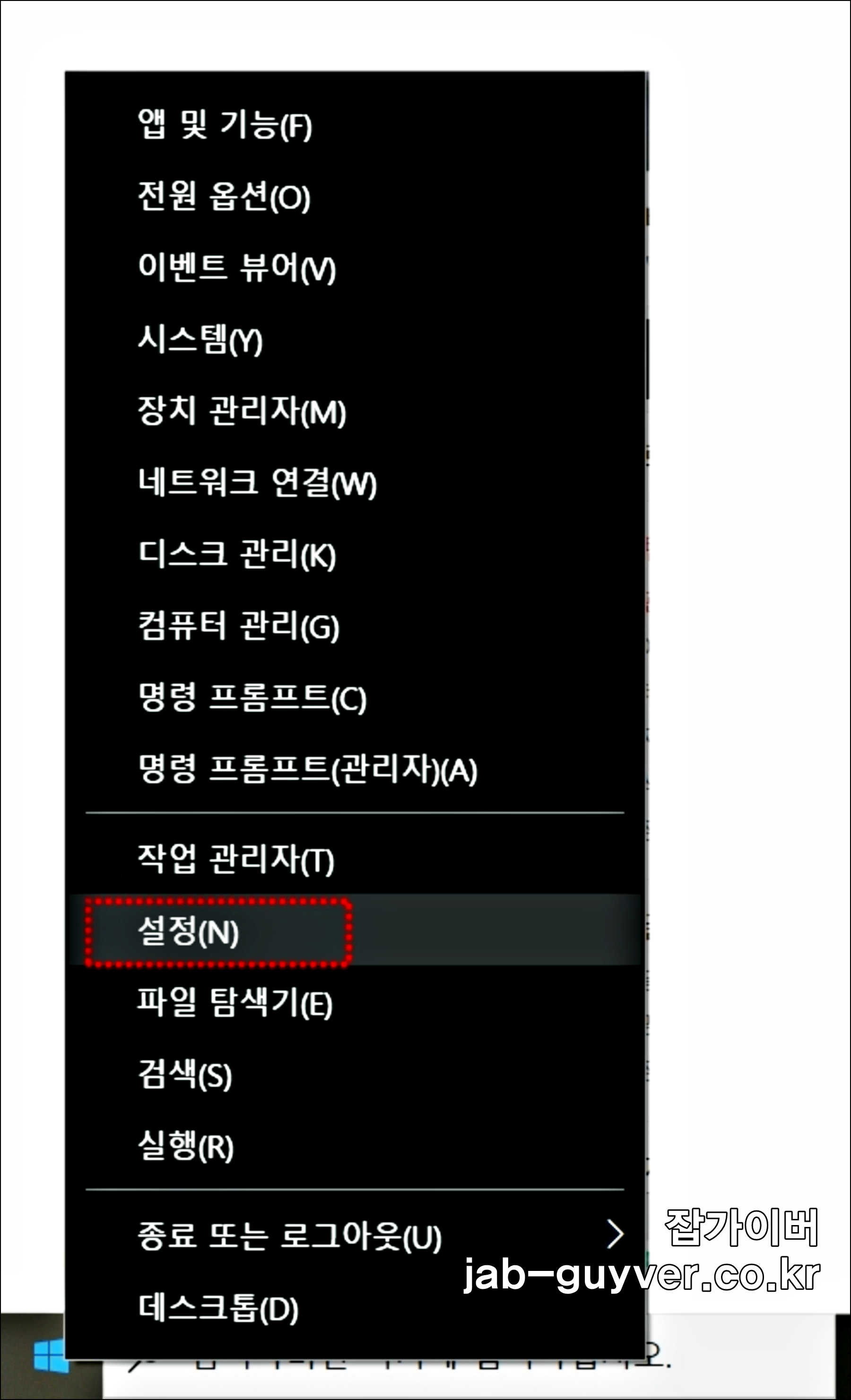

윈도우로고 마우스 우클릭
"업데이트 및 보안"선택합니다.

그럼 현재 윈도우10 상태가 최신상 태인지 필요한 업데이트가 있는지 확인할 수 있습니다.

윈도우의 기존 업데이트 파일을 삭제하기 위해서는 "업데이트 기록보기"선택합니다.


그럼 지금까지 업데이트된 파일을 모두 확인할 수 있습니다.
업데이트 제거를 선택하면 기존에 업데이트된 파일을 삭제할 수 있습니다.
복구 옵션 선택하면 윈도우10 처음 선택했던 상태로 초기화할 수 있습니다.
- 윈도우10 삭제 초기화 참고 :윈도우10 초기화 방법 포맷

조금 기다리면 마이크로소프트 비주얼 C++부터 윈도우 업데이트 파일을 모두 볼 수 있습니다.
그 외 에도 UG NX 파일도 확인할 수 있습니다.
필요 없는 "윈도우 보안 업데이트" 파일을 선택 후 삭제할 수 있습니다.
FAQ
윈도우10 업데이트 설치파일을 삭제하면 용량이 얼마나 확보되나요?
업데이트 파일은 누적되면서 수 GB까지 저장공간을 차지할 수 있습니다. 특히 대형 누적 업데이트 이후에는 약 5~20GB까지 확보되는 경우도 있습니다. 따라서 주기적으로 삭제하면 저장공간 확보에 도움이 됩니다.
업데이트 파일 삭제 후 시스템 안정성에 문제가 생길 수 있나요?
일반적으로는 삭제해도 시스템 사용에는 큰 문제가 발생하지 않습니다. 다만 일부 보안 패치가 제거될 수 있으므로 삭제 전 반드시 현재 시스템 상태를 확인하고, 중요 업데이트는 유지하는 것이 좋습니다.
디스크 정리 도구로도 업데이트 파일 삭제가 가능한가요?
네, 윈도우10 내장 디스크 정리 도구를 실행한 후 '시스템 파일 정리'를 선택하면 이전 윈도우 설치 파일, 업데이트 정리 파일 등이 표시되며 이 경로로도 삭제가 가능합니다.
업데이트 파일 자동 삭제 설정은 가능한가요?
윈도우10에서는 자동 삭제 기능이 기본 제공되지 않습니다. 하지만 저장소 센스(Storage Sense) 기능을 활용하면 임시파일, 다운로드 폴더 등을 주기적으로 정리할 수 있습니다. 업데이트 파일은 여전히 수동 삭제가 필요합니다.
명령어로 업데이트 파일을 삭제할 수 있나요?
고급 사용자는 DISM(배포 이미지 서비스 및 관리 도구) 명령어를 이용해 불필요한 업데이트 캐시를 정리할 수 있습니다. 예를 들어 Dism /Online /Cleanup-Image /StartComponentCleanup 명령어를 활용하면 안전하게 오래된 업데이트 패키지를 정리할 수 있습니다.
윈도우 업데이트 캐시 폴더 경로는 어디인가요?
일반적으로 C:\Windows\SoftwareDistribution\Download 폴더가 업데이트 임시 파일을 저장하는 위치입니다. 이 폴더를 수동으로 삭제하면 일부 업데이트 파일이 정리됩니다. 단, 관리자 권한이 필요하며 삭제 전 반드시 업데이트 진행 중이 아닌지 확인해야 합니다.
삭제한 업데이트를 다시 설치하고 싶을 때는 어떻게 하나요?
삭제한 이후에도 필요 시 마이크로소프트 업데이트 카탈로그 사이트에서 개별적으로 원하는 업데이트를 수동 다운로드하여 재설치할 수 있습니다.
윈도우10에서 불필요한 업데이트를 사전 차단할 수 있나요?
일부 업데이트는 'Windows 업데이트 숨기기 도구(Show or Hide Updates)'를 활용하면 사전에 차단하거나 숨길 수 있습니다. 다만 공식 지원이 중단되어 별도 다운로드가 필요합니다.
회사 PC에서 업데이트 파일 삭제 시 주의할 점은 무엇인가요?
회사 업무용 PC에서는 IT 부서 정책을 반드시 따르는 것이 우선입니다. 업데이트 삭제가 시스템 정책 위반으로 간주될 수 있으므로 담당자와 협의 후 진행하는 것이 좋습니다.
윈도우11로 업그레이드하면 업데이트 파일 관리가 더 쉬워지나요?
윈도우11은 업데이트 용량이 최적화되긴 했지만 근본적으로 업데이트 캐시 관리 기능이 크게 개선되진 않았습니다.
여전히 수동 정리가 필요하며 디스크 용량 부족 문제는 남아있습니다.
윈도우10 업데이트 이후 부팅이 안되거나 벽돌 현상이 발생하는 경우 어떻게 하나요?
업데이트 설치 중 오류가 발생하거나 업데이트 충돌이 발생하면 시스템이 정상 부팅되지 않는 벽돌(brick) 현상이 나타날 수 있습니다.
이 경우 우선 윈도우 복구 환경(WinRE)으로 진입하여 시스템 복원, 초기화, 안전 모드 부팅을 시도하는 것이 1차적 대응입니다
만약 이마저도 되지 않을 경우 USB 복구 디스크를 만들어 재설치 또는 수동 복구를 시도해야 합니다.
무한 부팅 반복이 발생하면 어떻게 해결할 수 있나요?
무한 재부팅(looping reboot)은 일반적으로 실패한 업데이트가 원인인 경우가 많습니다.
복구 환경에서 명령 프롬프트 진입 후 sfc /scannow, chkdsk 검사를 진행하거나, 고급 옵션에서 '최근 업데이트 제거' 기능을 활용해 문제된 업데이트를 제거할 수 있습니다.
업데이트 중 벽돌을 예방하려면 어떻게 해야 하나요?
업데이트 전 반드시 시스템 백업(복구 지점 생성, 외장 디스크 이미지 백업)을 해두는 것이 가장 확실한 방법입니다.
특히 대형 누적 업데이트 전에는 필수입니다. 또한 드라이버 호환성 확인, 바이러스 프로그램 비활성화 후 업데이트 진행도 도움이 됩니다.
윈도우10 업데이트 후 부팅 안될 때 USB 부팅디스크가 꼭 필요한가요?
복구 환경 진입이 불가능할 경우 USB 부팅디스크는 사실상 최후의 복구 수단입니다.
윈도우 설치 미디어를 이용해 시스템 복구 또는 재설치를 시도할 수 있습니다. 마이크로소프트 공식 사이트에서 설치 미디어를 무료로 생성할 수 있습니다.
윈도우 업데이트 후 무한부팅 부팅안됨 복구방법 6가지 - 노랗IT월드
윈도우10의 경우 업데이트 후에도 안정성이 좋지 못했는데 최근에는 그래도 문제가 많이 최적화가 잘 되느것으로 보입니다. 하지만 최근 출시된 윈도우11은 빌드 업데이트 마다 각각 문제가 해
yellowit.co.kr